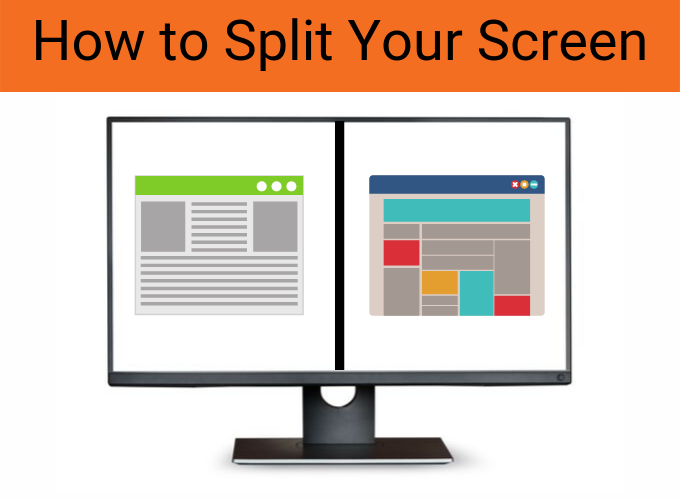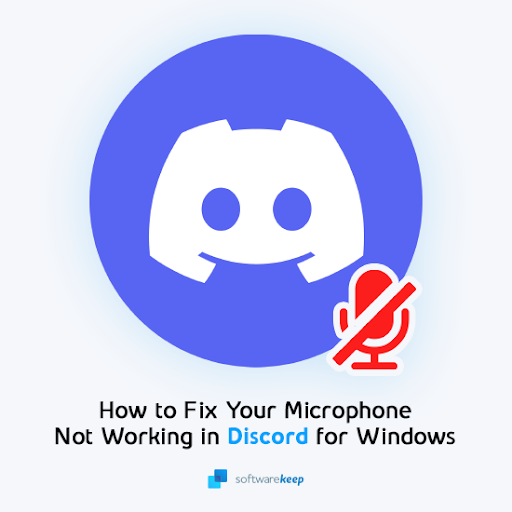Microsoft biroja produkta atslēga ir 25 rakstzīmju kods kas tiek izmantots, lai aktivizētu Windows, un palīdz pārbaudīt, vai Windows nav izmantota vairākos datoros, nekā to atļauj Microsoft programmatūras licences noteikumi.
Ja esat tikko iegādājiesMicrosoft Office, iespējams, jums rodas dažas grūtības, kā to izmantot.
Piemēram, jūs, iespējams, neesat pārliecināts kā izmantot produkta atslēgas programmā Microsoft Office vai arī jums jāpārinstalē Office un neesat pārliecināts, vai to izdarīt bez produkta atslēgas.
Pat ja vēlaties uzzināt, kā apiet instalācijas bez produkta atslēgas, šis raksts jums ir paredzēts. Ja vēlaties uzzināt, kā to izdarīt, turpiniet lasīt.
Pēc Microsoft Office iegādes, kur es varu ievadīt savu produkta atslēgu?
Tur ir divi virzieni jūs varat to ņemt. Viens, ja produkta atslēga ir jauna un nekad nav izmantota, otrkārt, ja produkta atslēgu esat iegādājies caur Microsoft veikals .
Ja jūsu produkta atslēga ir jauna:

- Pirmkārt, pēc uzaicinājuma jūs tiksiet aicināts izmantot savu Microsoft konts lai sāktu
- Pēc tam ierakstiet savu produkta atslēga paredzētajā vietā
- Visbeidzot, jums būs iespēja piekļūt savam Microsoft Office.
Ja Microsoft Office iegādājāties, izmantojot Microsoft veikalu, šeit ir jāievada produkta atslēga:
- Pirmkārt, meklēšanas josla , ierakstiwww.microsoftstore.com . Pēc tam pārejiet uz labajā augšējā stūrī ekrānā un atlasiet Ielogoties. Pēc tam, kad tiek prasīts, ievadiet savu lietotāja ID un paroli, kuru izmantojāt Office iegādei.

- Pēc pierakstīšanās jūsu vārdam vajadzētu parādīties augšējā labajā stūrī. Kad esat izvēlējies savu vārdu, izvēlieties Pasūtījumu vēsture

- Pēc tam jums būs jāatrod vai nu Birojs vienreiz pirkums vai individuāla Office lietojumprogramma . Pēc tam izvēlieties Instalējiet Office opciju, lai apskatītu produkta atslēgu. Paturiet prātā, ka tas neinstalē Office.
- Logā, kurā parādās produkta atslēga, atlasiet Instalējiet Office

- Pēc tam jūs tiksiet novirzīts uz lapu, kurā teikts: Sveiki. Iegūsim jūsu biroju. Izpildiet sniegtos norādījumus, lai varētu saistīt produkta atslēgu ar savu Microsoft kontu un sākt arī instalēšanas procesu.
Kā instalēt Office, izmantojot Microsoft HUP
Visbeidzot, ja jūs iegādājāties Microsoft Office, izmantojot Microsoft HUP, produkta atslēgu ievadiet šādi:
Windows 10 DNS adresi nevarēja atrast
- Instalējot Office Professional Plus, Project Professional vai Visio Professional izmantojot sava darba devēja Microsoft HUP ieguvums, pēc instalēšanas pabeigšanas ievadīsit produkta atslēgu.
- Vispirms atveriet jebkuru Microsoft Office lietojumprogramma , piemēram, Word, Project vai Visio . Tas būs pilnībā atkarīgs no pirkuma veida.
- Tālāk uz Pierakstieties vietnē Iestatiet Office ekrānā, jums būs jāizvēlas opcija, Es nevēlos pierakstīties vai izveidot kontu (šī būs maza saite ekrāna apakšdaļā)

- Visbeidzot, ierakstiet savu Microsoft HUP produkta atslēgu, lai aktivizētu Microsoft Office
Lai gan mans Windows 10 personālais dators tika piegādāts kopā ar Microsoft Office, es nevaru atrast produkta atslēgu:
Vispirms jums jāpārbauda, vai redzat ekrānu, kurā teikts Sāksim . Tam vajadzētu arī dot iespēju izmēģināt, iegādāties vai aktivizēt Microsoft Office.
Šis ekrāns nozīmē to, ka datorā instalētā Microsoft Office programma ir pieejama tikai kā 1 mēneša izmēģinājuma versija Office 365 Home .
Tas nozīmē arī to, ka jūs nesaņemsit produkta atslēgu no sava datora ražotāja, ja vien neesat samaksājis par Biroja produkta atslēgu karte .
Lai cīnītos pret šo problēmu, varat iegādāties Microsoft Office vai startēt a izmēģinājums Office 365 Home.
Tomēr, ja esat samaksājis par to, ka Office produkts jau tiek iekļauts jaunajā Windows 10 dators , pēc tam pēc Windows 10 aktivizēšanas datorā automātiski tiek ievietota digitālā produkta atslēga.
Tā vietā, lai saņemtu drukātu produkta atslēgu, jūs redzēsiet ziņojumu, kas ir līdzīgs tam, kuru redzat, startējot programmu Word vai jebkuru citu Office lietojumprogrammu.
Ko darīt, ja man nav Windows produkta atslēgas?
Kad saņemat savu Microsoft Office atslēgu karte, Lai atklātu produkta atslēgu, jums var būt nepieciešams apgriezt karti un viegli nokasīt aizmugurē esošo sudraba foliju.
Paturiet prātā, ka a produkta atslēga var būt arī svītrkodi un citas burtu un ciparu grupas, kas var šķist mulsinoši.
Tomēr jūsu produkts vienmēr tiks parādīts kā:
XXXXX-XXXXX-XXXXX-XXXXX-XXXXX.
Kas man jādara, ja Office pieprasa man produkta atslēgu?
Šajā gadījumā jums vajadzētu paļauties uz savu Microsoft Office konts, nevis produkta atslēga lai instalētu un izmantotu tādas lietojumprogrammas kā Office un citas atsevišķi iegādātās lietojumprogrammas, piemēram, Projekts, Visio, Outlook, Excel, un Vārds .
Paturiet prātā, ka, ja iegādājāties jaunu un neizmantotu Office 365 produkta atslēgas karti, lai vai nu atjaunotu Office 365 abonementu vai iegādājieties izmēģinājuma versiju, jūs varat ievadīt šo produkta atslēgu, ja Office lūdz jūs to iesniegt.
Tomēr ir pāris izņēmumi, kad jūs izdarīsit kaut ko vairāk nekā tikai pierakstoties.
- Ja esat iegādājies Office Professional Plus, Visio Professional vai Project Professional, izmantojot darba devēju Microsoft HUP priekšrocība, tad jums būs nepieciešama produkta atslēga, lai instalētu Office datorā.
- Jums vajadzēs sazinieties ar savu administratoru ja izmantojat Office Professional Plus lielapjoma licences versija savā darbā.
- Ja jūs varat redzēt dzeltenu vai sarkanu joslu, kurā teikts Abonementa derīguma termiņš ir beidzies, tad jums būs jāatjauno Office 365 abonements, lai jūs varētu turpināt izmantot Office.
- Ja Office jau bija instalēts jūsu nesen iegādātajā ierīcē un redzat dzeltenu vai sarkanu reklāmkarogu, kurā teikts Paziņojums par produktu: lielākā daļa lietojumprogrammu funkciju ir atspējotas, jo tās nav aktivizētas, tad jums jāsāk jauns Office 365 mājas izmēģinājums, jāpierakstās ar Microsoft kontu, kas jau ir saistīts ar Office, vai jāpērk Office.
Lai es varētu atkārtoti instalēt Office, vai man būs nepieciešama produkta atslēga?
Tas nav nepieciešams. Viss, kas jums būs jādara, ir pāriet uz Microsoft kontu> Pakalpojumi> Abonementu lapa un ielogoties, pārliecinieties, vai izmantojat Microsoft kontu, kuru izmantojāt Microsoft Office iegādei.
Tomēr, lai instalētu Office Professional Plus, Visio Professional vai Project Professional, jums būs nepieciešama produkta atslēga Microsoft HUP .
Vai es varu nomainīt Windows produkta atslēgu?
Jā, jūs varat mainīt savu produkta atslēgu Office Home and Business, Office Professional, Office Home and Student, un arī individuāli iegādātās lietojumprogrammas .
displeja spilgtums nedarbojas logi 10
Jūs arī spējat mainīt vai pārslēgties uz augšu jūsu Biroja licence ja jūs pērkat citu Microsoft Office versija .
Piemēram, ja sākumā jums ir mājas un uzņēmējdarbības veids, bet vēlāk izlemjat, ka vēlaties abonēt Office 365, jūs varat pārslēgt esošo instalāciju no vienas uz otru.
Vai es varu Office kontā apskatīt savu produkta atslēgu?
Diemžēl par drošība iemeslu dēļ visa jūsu produkta atslēga netiek parādīta Office.
Ir arī citas iespējas, piemēram, jūs varat apskatīt Microsoft konts ka Office pieder Office 365,Birojs 2019un Office 2019.
Šis konts aizstāj jūsu produkta atslēgu, un to var izmantot Office pārinstalēšanai no Microsoft konti> Pakalpojumi un Abonementu lapa kā arī lai palaistu un aktivizētu Office.
Ja vēlaties apskatīt Microsoft kontu, kuram pieder Office, vispirms atveriet dokumentu Word vai jebkurās citās Office lietojumprogrammās un dodieties uz Fails un pēc tam uz Konts.
Meklējiet e-pasta adresi, kas ir redzama pēc Pieder atrodas zem produkta nosaukuma.
Vai es varu tiešsaistē apskatīt savu produkta atslēgu?
Tas, vai produkta atslēgu varat apskatīt tiešsaistē, ir atkarīgs no iegādātā Office veida. Tālāk ir sniegti norādījumi par produkta atslēgas skatīšanu tiešsaistē trim dažādām Office programmām.
Office 365 / Office Home & Student
Diemžēl, ja iegādājāties šo Office, nevarēsit skatīt savu produkta atslēga tiešsaistē .
Ja un kad jums tiek prasīta produkta atslēga, vienmēr varat vienkārši pierakstīties produkta atslēgas vietā, izmantojot Microsoft kontu, kuru izmantojāt, iegādājoties Office.
Biroja mājas un bizness / Biroja profesionālis / Atsevišķas Office lietotnes
Ja iegādājāties šādas dažādas Office apakšprogrammā minētās Office programmas, produkta atslēgu varat apskatīt tiešsaistē.
To varat atrast lapā Pakalpojumi un abonementi, izmantojot savu Microsoft kontu.
Produkta atslēgas jums būs nepieciešamas tikai tad, ja pirmo reizi iegādājaties Office Home & Business, Office Professional vai atsevišķas Office lietotnes.
Veicot atkārtotu instalēšanu, nebūs nepieciešama produkta atslēga, kā arī aktivizēšana. Ja atkārtoti instalējat vai dodaties uz aktivizēšanu un jums joprojām tiek prasīta produkta atslēga, varat izpildīt iepriekšminētajā virsrakstā norādītās darbības, kas liek pierakstīties, izmantojot savu Microsoft kontu.
Ja joprojām jūtat nepieciešamību apskatīt produkta atslēgu, varat veikt tālāk norādītās darbības.
- Izmantojot Microsoft kontu, apmeklējiet lapu Pakalpojumi un abonementi un pierakstieties.
- Noklikšķiniet uz Skatīt produkta atslēgu. Ir normāli, ja produkta atslēga atšķiras no Office produkta atslēgas kartes vai tās, kuru redzēsiet Microsoft veikalā.
Office, izmantojot Microsoft HUP
Ja iegādājātiesOffice Professional Plus, Visio Professional vai Project Professional, izmantojot Microsoft HUP labumu no jūsu darba devēja, jūs varat apmeklēt produkta atslēgu tiešsaistē, izmantojot savu pasūtījuma detaļas lappuse.
Vai es varu apskatīt savu atslēgu Microsoft veikalā?
Jūs nejauši iegādājāties Office mājas un studentu, Office mājas un biznesa, Office Professional vai atsevišķas lietotnes no Microsoft veikala, taču jums tās vēl nav jāinstalē.
Jūs varat apskatīt viņu produkta atslēgas un instalēt tās, izmantojot Microsoft veikalu.
kāpēc uzdevumjosla tiek rādīta pilnekrāna hromā
Produkta atslēgas skatīšanas darbības Microsoft veikalā:
- Apmeklējiet vietni www.microsoftstore.com. Tur lapas augšējā labajā stūrī redzēsit pierakstīties. Klikšķiniet uz Ielogoties un ievadiet savu lietotāja ID un paroli, kas izmantota Office iegādei.
- Kad esat pierakstījies, augšējā labajā stūrī noklikšķiniet uz sava vārda un pēc tam noklikšķiniet uz Pasūtījumu vēsture .
- Atrodiet vienreizēju Office pirkumu vai atsevišķu Office lietotni. Klikšķiniet uz Instalējiet Office lai apskatītu produkta atslēgu (to darot, Office netiks instalēta).
Kāpēc mana produkta atslēga neatbilst?

wifi tiešie logi 10 uz tv
Office atslēga, kas parādīta Pakalpojumi un abonementi izmantojot jūsu Microsoft kontu, tiek garantēta atšķirīga no produkta atslēgas, kas parādīta e-pasta kvītī vai produkta atslēgas kartē. Tas ir tāpēc, ka, neskatoties uz to mulsinoši līdzīgo formātu, tie nav viena veida atslēgas.
Vai es varu nopirkt produkta atslēgu?
Tas, vai jūs varat iegādāties produkta atslēgu, ir atkarīgs no jūsu nodomiem ar Office. Tālāk norādītās darbības izceļ dažādas darbības, kuras varat veikt, lai iegādātos produkta atslēgu.
- Ja jūs vēlaties iegādāties pavisam jaunu Office kopiju / sākt jaunu abonementu, izmantojot Office 365, varat iegādāties Office produkta atslēgu karti, izmantojot mazumtirgotāju.
- Šo produkta atslēgu var izmantot vietnē www.office.com/setup lai instalētu Office un izveidotu kontu.
- Office 365 jums nebūs nepieciešama produkta atslēga, tāpēc jūs to nesaņemsit. Ja iegādājaties Office vai atsevišķas Office lietotnes, varat un saņemsit produkta atslēgu šim vienreizējam pirkumam.
- Ja atjaunojat Office 365 abonementu, no mazumtirgotāja varat iegādāties Office 365 produkta atslēgas karti un izpirkt atslēgu vietnē www.office.com/setup .
- Jūsu Office 365 abonementu var atjaunot arī tiešsaistē, un šeit nav nepieciešama produkta atslēga www.office.com/renew .
- Ja Office pieprasa produkta atslēgu un jūs to vēlaties aktivizēt Office , labāka iespēja būtu atinstalēt jau esošo Office versiju un pēc tam tieši no Microsoft veikala iegādāties instalēt jaunu Office versiju.
Tas ir veids, kā nodrošināt Office veiksmīgu aktivizēšanu.
Iepērkoties Office produktu atslēgas no ārējiem avotiem, tiešsaistē pārbaudiet dažus padomus, lai iepirkšanās būtu drošāka, lai zinātu, kā izvēlēties oriģinālu Microsoft programmatūru.
Noteikti izlasiet padomu. Sargieties no atslēgu, kas tiek pārdotas atsevišķi, ja vēlaties iegādāties produkta atslēgu tiešsaistē.
Ja gadās nopirkt produkta atslēgu, kas nedarbojas vai vairs nedarbojas, skatiet sadaļu zemāk ar nosaukumu Mana biroja atslēga nedarbojas.
Veicamās darbības, ja nepareizi ievietojat produkta atslēgu
Ja jums ir derīgs pierādījums, ka esat iegādājies produkta atslēgu un ja esat to sabojājis, Microsoft, iespējams, varēs nomainīt jūsu produkta atslēgu. Ja viņi to nespēj aizstāt, viņi var piedāvāt citas iespējas.
Ja esat nepareizi ievietojis produkta atslēgu vai uzskatāt, ka tā ir nozagta, un vēlaties iegādāties jaunāku Office versiju, varat iepirkties tiešsaistē un salīdzināt cenu iespējas.
Mana biroja atslēga nedarbojas
- Ja pamanāt kļūdas ziņojums uznirst, kad tu izpirkt produkta atslēgu vietnē www.office.com/setup, apmeklējiet produkta atslēgas kļūdas vietnē www.office.com/setup.
- Ja tavs Biroja atslēga nedarbojas vai arī tas darbojās iepriekš un nejauši apstājās, ieteicams to darīt jūs sazināties ar pārdevēju un apspriežat / pieprasāt atmaksu .
- Ja produkta atslēga tika iegādāta atsevišķi no programmatūras, produkta atslēga varēja tikt nozagta vai iegūta nepareizi, tādējādi to bloķējot lietošanai.
Tur ir daudz pārdevēju, kas piedāvā ļaunprātīgi izmantotas, nozagtas vai neatļautas produkta atslēgas lai ātri iegūtu naudu. Šos taustiņus varētu izdrukāt ar viltotām etiķetēm ar lejupielādes saiti uz Microsoft programmatūru.
Dažreiz tos var izplatīt ar programmatūras nesējiem, kas nav atļauti tālākpārdošanai reklāmas nesēji vai citi Microsoft programmai raksturīgi plašsaziņas līdzekļi .
Šīs visas ir neveiksmīgas kļūmes, taču tās notiek bieži, tāpēc, kā minēts iepriekš, ir svarīgi būt drošam, pērkot šīs atslēgas no ārējiem avotiem.
Kā sazināties ar Microsoft atbalsta dienestu?
Ja rodas problēma ar produkta atslēgu un jums jāsazinās ar Microsoft pārstāvi, varat apmeklēt šo vietni: Sazinies ar mums .
- Šeit jums tiks parādīta iespēja saņemt palīdzību, izmantojot lietotni Saņemt palīdzību, vai arī iespēja pārlūkprogrammā sazināties ar atbalsta dienestu.
- Atverot lietotni Saņemt palīdzību, ja tā ir jūsu ierīcē, jūs tiksiet novirzīts tieši uz lietotni, lai saņemtu ātru un bezmaksas Microsoft atbalstu. Šī lietotne ir pieejama operētājsistēmai Windows 10.
Palīdzība, izmantojot pārlūku, ir arī ātra un bezmaksas, un jums tiks uzrādīts virtuālais aģents, kas palīdzēs jums atrisināt jūsu problēmu.
Kopā ar Iegūt palīdzību lietotni un atbalstu, izmantojot pārlūkprogrammu, ir trīs citas atbalsta iespējas: Bizness, IT un attīstītājs , jūsu vietējais Microsoft veikals , un cilvēkiem ar invaliditāti ir a Invalīdu atbildētājs .